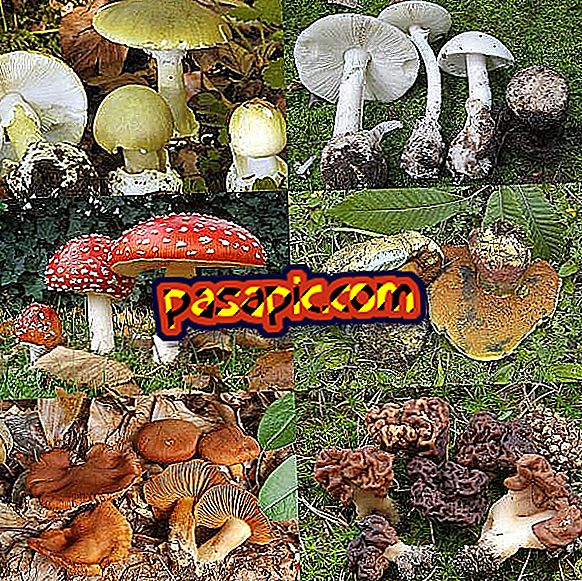Sådan oprettes en signatur i Mac Mail

Oprettelse af en signatur til din e-mail i den indfødte Mac-manager, Mail, er så simpelt som det er nyttigt. Udover at kunne tilpasse bogstavets skrifttype, stil og farve, kan du tilføje html-links, hvilket er et meget effektivt alternativ til f.eks. Din webside eller dine profiler på sociale netværk. I .com forklarer vi trin for trin hvordan man opretter en signatur i Mac Mail.
Fremgangsmåden for at følge1
Du åbner Mail- programmet og i den vandrette topmenu, klik på det første afsnit, der siger Mail . I undermenuen, der åbnes, skal du klikke på Indstillinger.
Derefter vises et vindue, og du skal klikke på ikonet, der har teksten Signaturer.
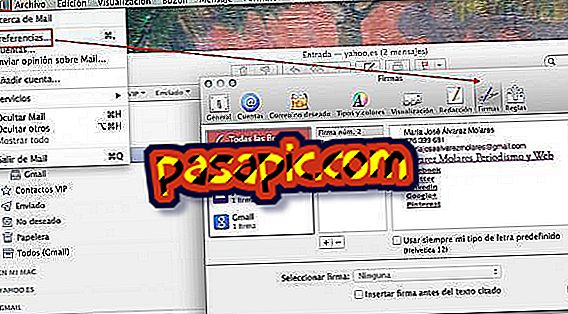
2
Nu er du på det rigtige sted for at oprette signaturen i Mail of Mac. Som du ser, vises i midten af vinduet alle de underskrifter, der er oprettet, og til venstre de konti, der er i Mail, med deres tilhørende rubrik.
Du skal lokalisere med musen på e-mailen, når du vil tilføje en underskrift . Derefter skal du klikke på "+" -tegnet i den nederste midterdel. Systemet giver som standard overskriften navnet "Signatur + nummer" og i teksten skriver du dit navn efterfulgt af emailen.

3
Men når du har trykket på "+" kan du give det navn, du vil have signaturen, for at få det identificeret, og skriv den tekst, du vil have vist.

4
Hvis du vil tilføje et link, skal du blot markere den pågældende tekst med musen og trykke på højre knap.
Et nyt vindue åbnes, hvor du skal vælge Link, og når du gør det, kan du indtaste den webadresse, som du vil have teksten til din Mail-signatur på Mac til.

5
For at ændre bogstavets skrifttype, stil eller farve skal du fortsætte på samme måde: Tryk på den højre knap, når du har markeret teksten. Gå derefter til afsnittet Typeface. For at få alle tilgængelige kilder åben, skal du undersøge Vis skrifttyper.

6
Nu, når du udarbejder emailen, hvis du kun har en tilknyttet underskrift, vises den som standard. Hvis du har flere, kan du vælge hvilken du vil have på højre side.